ISE 如何用IP核创建异步读取Memory?
1、首先,在当前项目上新建,选择类型IP(CORE Generator...)。输入模块名称,点击下一步。

2、然后在SelectIP页面,选择Memories & Storage Elements下面,RAMs & ROMs分类下的Distributed Memory Generator。或者也可以直接搜索得到如图。
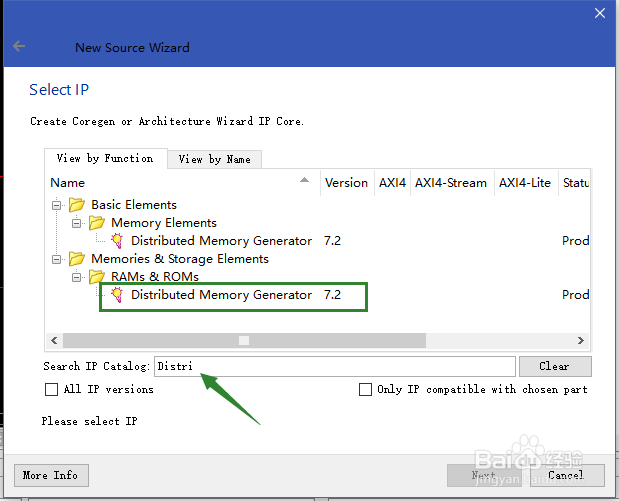
3、在打开的页面中,第一页Options设置数据输出的宽度Data Width,以及存储单元个数(如图设计为1024),于是地址线就是10位的[9:0]。
在下边Memory Type选择Memory类型。
如图选择只读ROM,从左边可以看到端口,一个a[9:0]地址输入,一个spo[31:0]数据输出。

4、另外,也可以像图中一样选择简单双端口RAM,或者单端口RAM。
左边可以看到其输入输出。
比如单端口RAM(Single Port RAM),有读写地址输入a[9:0],写数据输入d[31:0],写使能输入we,同步信号clk,读数据输出spo[31:0]。


5、点击Next,在第二页设置输入输出,如图是设置信号是否使用寄存器等。
简单的话这里保持默认。
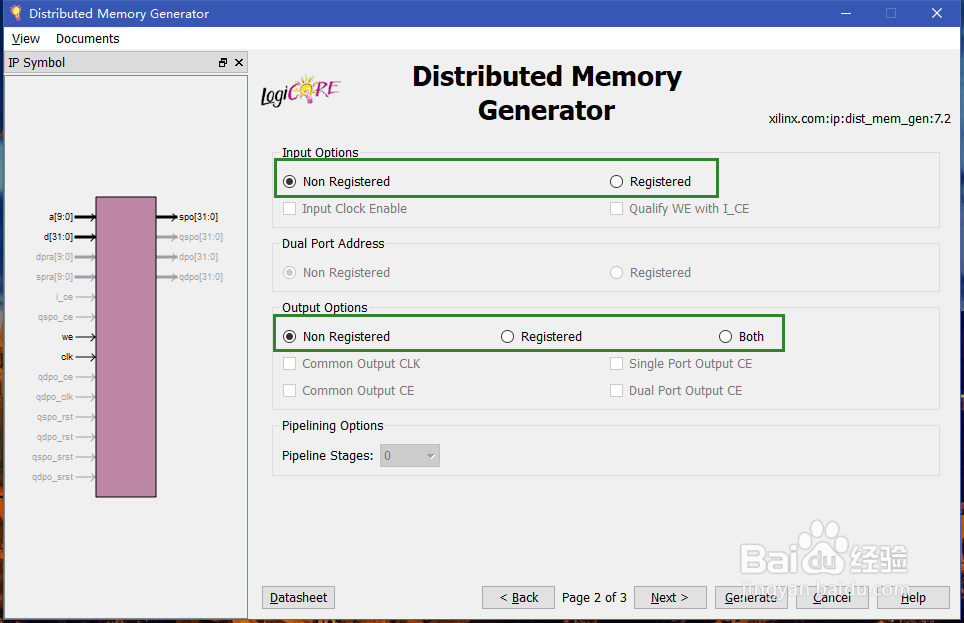
6、接着点击Next,在第三页Load COE File下面,选择并加载初始化文件,以初始化ram中的数据。
点击show可以看到初始化数据加载情况。
coe的文件格式如图2。


7、全部完成后,点击Generate,等待片刻,项目视图中即可出现xxx.xco,选中,在下面以进行IP核的修改设置等。

声明:本网站引用、摘录或转载内容仅供网站访问者交流或参考,不代表本站立场,如存在版权或非法内容,请联系站长删除,联系邮箱:site.kefu@qq.com。
阅读量:32
阅读量:26
阅读量:43
阅读量:22
阅读量:41